مواد جي جدول
جڏهن اسان کي هڪ خاص وڏي قيمت ڳولڻ جي ضرورت آهي، جهڙوڪ 2nd يا 3rd نمبر ڪنهن به ڊيٽا سيٽ ۾. Excel جي LARGE فنڪشن انگن اکرن کي واپس ڏئي ٿو انهن جي پوزيشن جي بنياد تي هڪ فهرست ۾ جڏهن قيمت سان ترتيب ڏنل آهي. هي آرٽيڪل انهي خيال کي شيئر ڪندو ته ڪيئن LARGE فنڪشن ڪم ڪري ٿو Excel خودمختاري سان ۽ پوءِ ٻين Excel افعال سان.
Practice Workbook
LARGE Function.xlsx
Excel LARGE فنڪشن جو تعارف
- 9> تتتس>
ڏاتي ٿو K-th وڏي قيمت هڪ dataset ۾ جتي K هجڻ ضروري آهي مثبت عدد.
- Syntax
LARGE(array, k)
- دلائل 10>
| دليل | گهربل 16>15> وضاحت 1>0> 16> | |
|---|---|---|
| آري | گهربل | اها صف جنهن مان توهان کي ڪٿ وڏي قيمت چونڊڻ جي ضرورت آهي. |
| k | گهربل | هڪ انٽيجر پاس ڪريو جيڪو پوزيشن کي سڀ کان وڏي قدر مان بيان ڪري ٿو، جيئن nth پوزيشن. |
نوٽ:
- هتي K جو قدر 0 کان وڏو هجڻ گهرجي. (K>0)
- LARGE(array,1) ڏي ٿو سڀ کان وڏي قدر ۽ LARGE(array,n) ڏي ٿو ننڍي ۾ ننڍي قيمت جيڪڏھن n ھڪڙي رينج ۾ ڊيٽا پوائنٽن جو تعداد آھي.
- The LARGE فڪشن صرف عددي قدرن تي عمل ڪري ٿو. خالي سيل، ٽيڪسٽ، ۽ منطقي قدرن کي نظرانداز ڪيو ويو آهي.
6Excel ۾ LARGE فنڪشن کي استعمال ڪرڻ جا مثال
هاڻي، هن حصي ۾، آئون 6 مثال ڏيندس جيڪي توهان کي هن فنڪشن جي ايپليڪيشن کي تفصيل سان سمجهڻ ۾ مدد ڪندا. سو، اچو ته شروعات ڪريون اسان جي پهرين مثال سان.
1. Excel ۾ Top N Values حاصل ڪرڻ لاءِ LARGE Function جو استعمال
اچو ڪجهه شاگردن جو ڊيٽا سيٽ انهن جي نالن سان ، ڊپارٽمينٽ ، داخلا جي تاريخ ، گريجوئيشن جي تاريخ ، ۽ CGPA . هن ڊيٽا سيٽ مان، اسان LARGE فنڪشن استعمال ڪندي مٿين 3 نتيجا ڳولينداسين.

ان لاءِ، هيٺ ڏنل قدمن تي عمل ڪريو.
قدم:
- سيل ۾ فارمولا داخل ڪريو E16 ۽ ان کي نقل ڪريو E18 سيل تائين.
=LARGE($F$5:$F$12, D16) 25>
فارمولا ڪيئن ڪم ڪندو آهي؟
- وڏو($F$5:$F$12, D16)
هتي، $F$5:$F$12 حد آهي جتي LARGE فنڪشن قدر ڳوليندو. هن سيل ۾ D16 ، اسان ڳولا ڪندڙ عنصرن جي پوزيشن کي پاس ڪيو آهي.
2. AVERAGE ۽ amp; Excel ۾ LARGE Functions to Sum or Average Largest N Values
هن مثال لاءِ، اچو ته فرض ڪريون ته اسان کي 4 شاگردن جي اوسط CGPA ۽ مٿين 4 شاگردن جي ڪل کي ڳولڻو پوندو. GPAs.

اسان اهو ڳولي سگهون ٿا Excel جي LARGE ، SUM، ۽ AVERAGE فنڪشن استعمال ڪندي. ھيٺ ڏنل قدمن تي عمل ڪريو.
مرحلا:
- سيل ۾ ھيٺ ڏنل فارمولا داخل ڪريو D15.
=AVERAGE(LARGE(F5:F12, {1,2,3,4})) 27>
- ۽ هيٺ ڏنل فارمولا داخل ڪريو <1 ۾>E15.
=SUM(LARGE(F5:F12, {1,2,3,4})) 28>
فارمولا ڪيئن آهي ڪم؟
- LARGE(F4:F11, {1,2,3,4})
هي حصو ملندو مٿيون 4 سڀ کان وڏيون قيمتون CGPA ڊيٽا سيٽ مان. {1,2,3,4} هي استعمال ڪيو ويندو آهي مٿين 4 قدرن جي وضاحت ڪرڻ لاءِ هڪ آري آرگيومينٽ استعمال ڪندي.
- AVERAGE(LARGE(F5:F12, {1,2,3,4}))
The AVERAGE فنڪشن چونڊيل قدرن جي سراسري حساب ڪري ٿو، ۽ 1 ملندڙ ڊيٽا حاصل ڪرڻ لاءِ Excel ۾ LARGE Functions
ڊفالٽ طور، اسان صرف LARGE فنڪشن استعمال ڪندي عددي قدر ڪڍي سگھون ٿا. پر ڪڏهن ڪڏهن اسان کي ملندڙ ڊيٽا ڳولڻ جي ضرورت پوندي سڀ کان وڏي قيمت سان nth پوزيشن ۾. هن سيڪشن ۾، اسان ڏسنداسين ته ڪيئن ڳوليندا مٿين 3 شاگردن جا نالا جنهن جي مدد سان LARGE function with The INDEX & MATCH افعال .

وڌيڪ سکڻ لاءِ، ھيٺ ڏنل قدمن تي عمل ڪريو.
قدم:
- سيل ۾ فارمولا داخل ڪريو E16 ۽ ان کي نقل ڪريو E18. توهان هيٺ ڏنل نتيجا حاصل ڪندا.
=INDEX($B$5:$B$12, MATCH(LARGE($F$5:$F$12, $D16), $F$5:$F$12, 0)) 0> 
فارمولا ڪيئن ڪم ڪندو آهي؟
- LARGE($F$5:$F$12, $D16)
هي حصو فارمولا سڀ کان وڌيڪ ڳولي ٿو ( D16=1 ) CGPA ۾ F5:F12 حد.
- MATCH(LARGE($F$5:$F$12, $D16), $F$5:$F$12, 0)
فارمولا جو هي حصو F5:F12 ڪالمن ۾ مٿين CGPA هولڊر جو قطار نمبر مهيا ڪري ٿو.
- INDEX($B$5:$B$12 , MATCH(LARGE($F$5:$F$12, $D16), $F$5:$F$12, 0))
آخر ۾، The INDEX فنڪشن سان لاڳاپيل ڊيٽا واپس ڪندو سڀ کان وڏي قدر سان $B$5:$B$12 ڪالم.
ساڳيا پڙهڻ
- ڪيئن استعمال ڪجي COUNTIFS فنڪشن Excel ۾ (4 مثال)
- The Excel ۾ ڳڻپ جا مختلف طريقا
- ڪيئن استعمال ڪجي COUNT فنڪشن Excel ۾ (5 مثالن سان)
- استعمال ڪريو COUNTA فنڪشن Excel ۾ (3 مناسب مثال)
- ايڪسل ۾ RANK فنڪشن ڪيئن استعمال ڪجي (5 مثالن سان)
4. ROWS ۽ amp; ايڪسل ۾ وڏن ڪمن کي نزولي ترتيب ۾ نمبرن کي ترتيب ڏيڻ لاءِ
اچو ته اسان کي گهرجي ته شاگردن جي CGPA کي الڳ ڪالمن ۾ ترتيب ڏيو ( Sorted CGPA).
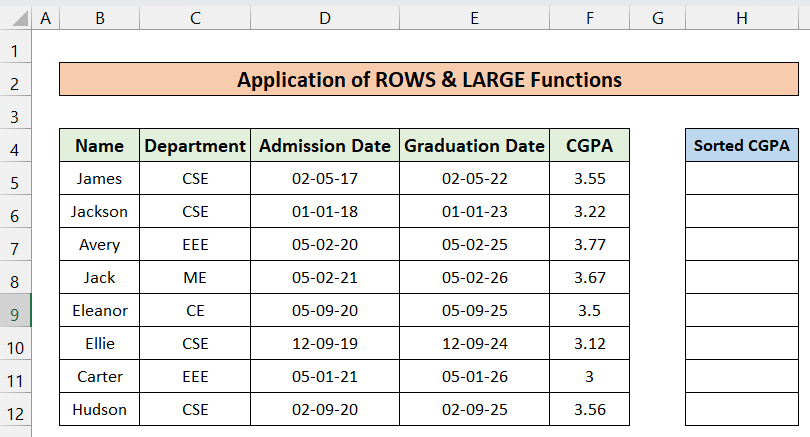
اسان اهو استعمال ڪري سگھون ٿا ROWS ۽ LARGE Functions آساني سان. اچو ته ھيٺ ڏنل قدمن تي عمل ڪريو.
قدم:
- فارمولا داخل ڪريو H5 ۽ ان کي نقل ڪريو H12 تائين.
=LARGE($F$5:$F$12, ROWS(F$5:F5)) 
فارمولا ڪيئن ڪم ڪندو؟
- ROWS(F$5:F5)
فارمولا جو هي حصو رينج ۾ قطارن جي قطارن جو تعداد ڏيکاري ٿو.
- وڏو($F$5:$F$12، ROWS(F$5:F5))
آخر ۾، The LARGE فنڪشنهن $F$5:$F$12 رينج مان قطار سيريل موجب سڀ وڏا انگ ڳوليندا آهن.
5. ويجھي آخري تاريخ ڳولڻ لاءِ LARGE فنڪشن جو استعمال
LARGE ۽ ROWS افعال استعمال ڪندي اسان تازو تاريخون ڳولي سگھون ٿا. اچو ته چئون ته اسين سڀ کان تازيون 3 شاگردن جي داخلا جون تاريخون ڳولڻ چاهيون ٿا.

ان کي مڪمل ڪرڻ لاءِ، هيٺ ڏنل قدمن تي عمل ڪريو.
قدم:
- سيل ۾ فارمولا داخل ڪريو D15 ۽ ان کي نقل ڪريو D17 سيل تائين.
=LARGE($D$5:$D$12, ROWS(D$5:D5)) 34>
6. وڏي فنڪشن کي استعمال ڪرڻ لاءِ هڪ مستقبل جي تاريخ حاصل ڪريو اڄ جي ويجهو يا خاص تاريخ حاصل ڪريو
هاڻي هن حصي ۾، اسان کي معلوم ٿئي ٿو ايندڙ 3 گريجوئيشن تاريخون. منهنجي لاءِ، اڄ 9 نومبر 2022 آهي. هاڻي اسان کي مٿيون 3 ٽي تاريخون ملنديون جيڪي موجوده تاريخ جي ويجهو آهن.

ان لاءِ، هيٺ ڏنل قدمن تي عمل ڪريو.
قدم:
- خاني ۾ ھيٺيون ٽي فارمولا داخل ڪريو D16 ، D17 ، ۽ D18 ترتيب سان.
=LARGE($E$5:$E$12, COUNTIF($E$5:$E$12, ">"&TODAY())) ۽،
7> =LARGE($E$5:$E$12, COUNTIF($E$5:$E$12, ">"&TODAY())-1) ۽ ,
=LARGE($E$5:$E$12, COUNTIF($E$5:$E$12, ">"&TODAY())-2) 
فارمولا ڪيئن ڪم ڪندو آهي؟
- COUNTIF($E$5:$E$12, “>”&TODAY())
هي حصو استعمال ڪندي سيلن جو تعداد شمار ڪندو حالت. شرط اهو آهي ته تاريخ اڄ کان وڏي هجڻ گهرجي. اڄ جي تاريخ TODAY فنڪشن استعمال ڪندي ملي ٿي. TODAY ۽ COUNTIF افعال بابت وڌيڪ ڄاڻڻ لاءِ، توھان انھن ٻنھي کي چيڪ ڪري سگھو ٿاآرٽيڪل:
- LARGE($E$5:$E$12, COUNTIF($E$5:$E$12, “>”&TODAY()))
آخرڪار، LARGE فنڪشن استعمال ڪيو ويندو آهي سڀ کان وڏيون تاريخون ڳولڻ لاءِ.
ساڳيا پڙهڻ
- ڪيئن استعمال ڪجي COUNTIF فنڪشن Excel ۾ جڏهن وڏو فنڪشن Excel ۾ ڪم نه ڪندو؟
هي LARGE فنڪشن هيٺ ڏنل حالتن لاءِ نه ٿيندو:
- جيڪڏهن k قدر ھڪڙو منفي نمبر آھي.
- جيڪڏھن k قدر ھڪڙي صف ۾ ويلن جي تعداد کان وڌيڪ آھي.
- مهيا ڪيل صف خالي آھي يا ھڪڙي عددي قدر شامل نه آھي.
ياد رکڻ جون شيون
عام غلطيون جڏهن اهي ڏيکاريا ويندا #NUM! اها غلطي ظاهر ٿيندي جيڪڏهن صف آهي خالي. انهي سان گڏ جيڪڏهن k ≤ 0 يا جيڪڏهن k ڊيٽا پوائنٽن جي تعداد کان وڌيڪ آهي. #VALUE! اها غلطي ظاهر ٿيندي جيڪڏهن سپلائي ڪ هتي مون هن فنڪشن ۽ ان جي مختلف ايپليڪيشنن بابت مناسب ڄاڻ ڏيڻ جي ڪوشش ڪئي آهي. مون انهن جي لاڳاپيل مثالن سان ڪيترائي طريقا ڏيکاريا آهن پر ڪيترن ئي حالتن جي لحاظ کان ٻيا به ڪيترائي طريقا ٿي سگهن ٿا. جيڪڏهن توهان وٽ ڪا به سوال يا راء آهي، مهرباني ڪري اسان کي ڏيوتبصرو سيڪشن ۾ ڄاڻو.

